
Tabletta microSD kártyával
A táblagépek és más digitális eszközök minden nap történő használatával az emberek sok információt tölthetnek le és továbbítanak a moduljukon keresztül. Minden anyagot a belső memóriában tárolnak, ami messze nem mindig elég. Ezért kezdték el használni a MicroSD (micro SD) meghajtókat. Ezen felül további eszközök csatlakoztathatók a táblagéphez a rendelkezésre álló lemezterület kibővítése érdekében. Az USB flash meghajtó és a táblagép csatlakoztatásának részleteiről lásd a cikk részleteit.
Flash-meghajtók és a táblagép csatlakoztatásának módjai
Azonnal meg kell jegyezni, hogy nem szabad rohannia a külső merevlemezek csatlakoztatásával a táblagéphez. Igen, valószínűleg működni fog, és az információból be lehet olvasni. Az energiahiány azonban megrongálhatja a meghajtót, ezért ilyen esetekben jobb, ha az USB-meghajtókat saját tápegységgel használja.
Sok eszköznek már van beépített csatlakozója a MicroSD és az USB flash meghajtókhoz. Ezután használhatja a megfelelő csatlakozót, és gond nélkül megtekintheti a meghajtó adatait.

Mikro USB-USB adapter
Ha az eszköznek nincs USB-csatlakozója, akkor egy OTG-kábelt használhat ilyen USB-meghajtó csatlakoztatásához. Az egyik végén van egy MicroUSB port vagy bármely más közös csatlakozó, a másik oldalon pedig USB port. OTG-kábel helyett kipróbálhatja az USB-elosztót. Ehhez az eszköznek támogatnia kell az USB host módot. Most, hogy a legtöbb eszköz támogatja ezt a funkciót, a problémák csak az Android régebbi verzióiban jelentkezhetnek. Annak ellenőrzéséhez, hogy ez a funkció támogatja-e az eszközt, megvizsgálhatja annak jellemzőit, vagy tesztelheti a gyakorlatban. Ajánlatos, hogy a csatlakoztatható USB-meghajtó FAT32 fájlrendszerrel rendelkezzen, de az NTFS-sel való együttműködés is lehetséges. A kapcsolat egyszerű: a táblagép és az USB flash meghajtó OTG-kábellel csatlakozik. Ezt követően egy üzenet jelenik meg az értesítési területen, hogy új meghajtót csatlakoztattak. Ebből az üzenetből elérheti az adathordozó tartalmát, ha megnyitja azt a fájlkezelőben.

ES Explorer logó
A legjobb, ha harmadik féltől származó fájlkezelőket használ az USB flash meghajtók fájljainak megtekintésére, például az ES Explorer, amely lehetővé teszi az NTFS olvasását az Android alatt.
Mi az oka annak, hogy a táblagép nem látja a meghajtót
Ha az USB flash meghajtó csatlakoztatásakor kábellel egy üzenet jelenik meg, amely szerint USB-meghajtót nem lehet csatlakoztatni, akkor valószínű, hogy a táblagép nem képes adatokat olvasni a fájlrendszerből, amelyben az USB flash meghajtón található adatok.

SD-kártya méretei
Ha egyáltalán nem jelenik meg üzenet, és a készülék nem látja az USB meghajtót, akkor a készülék valószínűleg nem támogatja az USB host funkciót.
Lehet, hogy a flash meghajtó memóriája meghaladja a támogatott kapacitást, tehát ha a meghajtó nagy, és az eszköz nem látja, akkor megpróbálhat egy kisebb flash meghajtót behelyezni bele.
Probléma lehet a magán a flash meghajtóval is, hogy ezt ellenőrizhesse, csatlakoznia kell egy másik eszközhöz, és ellenőriznie kell a működést. Azt is érdemes ellenőrizni, hogy nem sérültek-e maga az OTG-kábel és a MicroUSB csatlakozó.
Néhány eszköznek már van beépített USB-portja, különösen gyakran transzformátor tablettákkal és billentyűzettel. Ebben az esetben több oka lehet annak, hogy a táblagép nem látja a flash meghajtót:
- a készülék USB portja megsérült;
- ha az eszköz Windows rendszert futtat, akkor az illesztőprogramokat nem megfelelően telepítették;
- A flash meghajtó mechanikai sérülések miatt használhatatlanná vált.

Tároló portok
Előfordul, hogy az eszköz nem látja a Micro SD kártyát. A probléma megoldásának legegyszerűbb módja az eszköz újraindítása.
Néha névjegyek eltolódása vagy helytelen kapcsolat miatt a Micro SD kártya nem csatlakozik megfelelően az eszközhöz, és az adatok nem olvashatók.A probléma megoldásához el kell távolítania és újra behelyeznie a kártyát.
Ha ezek a módszerek nem oldják meg a problémát, a táblagép továbbra sem látja a memóriakártyátLehet, hogy az SD-kártya más fájlrendszerrel rendelkezik. Ebben az esetben a kártyaolvasót kell használnia a kártya laptophoz vagy számítógéphez történő csatlakoztatásához, és egy speciális program (például SD formátum) használatával formázza az USB flash meghajtót a FAT32 fájlrendszerbe. Ugyanez a művelet megtehető a Windows operációs rendszer szokásos eszközeivel:
- meg kell találnia a szükséges médiumot a felfedezőben, és kattintson rá a jobb gombbal;
- válassza a megnyíló menüben a „Formázás” elemet;
- a megjelenő képernyőn válassza a FAT32 fájlrendszert;
- hagyja a többi elemet úgy, ahogy van, de törölje a "Gyors" elem jelölését;
- Kattintson a „Start” gombra.
A memóriakártya méretétől függően a formázás 3-10 percig tart. A formázás befejezése után a meghajtót eltávolítják a számítógépről és behelyezik az eszközbe ellenőrzés céljából.
A készüléktulajdonosok néha nem megfelelő adathordozót választanak eszközükhöz, és akkor nem tudják megérteni, mit kell tenni annak érdekében, hogy az megfelelően megjelenjen és működjön. A memóriakártyák magasabb feszültséget igényelhetnek, mint amennyit a készülék portjára táplálnak. Vagyis egyszerűen nem lesz elég élelem.
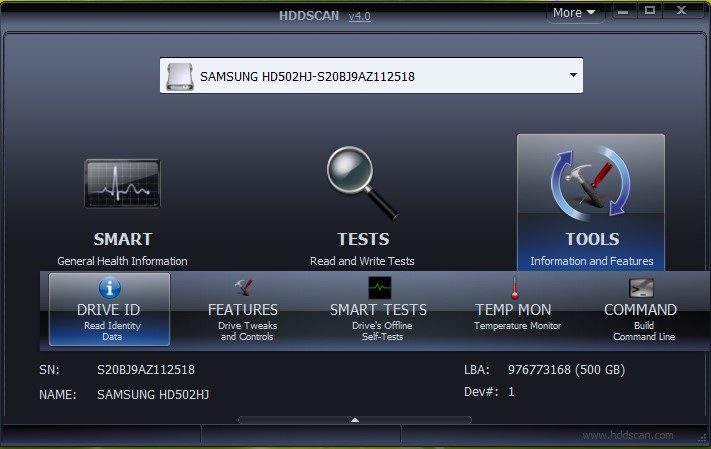
A Drive Scan segédprogram felülete
Az is előfordulhat, hogy a MicroSD mechanikai károkkal rendelkezik, ebben az esetben semmit sem lehet tenni. Ugyanez lesz a válasz arra a kérdésre, hogy miért nem látja a táblagép a szokásos SIM-kártyát.
A HDDScan segíthet javítani az USB és a MicroSD adathordozók hibás részeit, ha vannak. El kell végezni olvasási és írási teszteket (Read test and Scan Test). Segítenek annak megállapításában, hogy vannak-e rossz helyek a memóriakártyán, amelyek miatt nem lehetséges rendesen működni vele, és a táblagép nem látja. Ha vannak ilyenek, akkor a DM Disk Editor programmal a rossz szektorokat nullákkal helyettesítheti. Így a nem működő szektorok eltolódnak, és a hajtás helyesen jelenik meg.
 Miért kapcsolta ki a táblagép, és nem kapcsol be?
Miért kapcsolta ki a táblagép, és nem kapcsol be?  Hogyan válasszunk ki egy autós tabletta tartót?
Hogyan válasszunk ki egy autós tabletta tartót?  A védett tabletták és a hozzájuk tartozó védőfóliák áttekintése
A védett tabletták és a hozzájuk tartozó védőfóliák áttekintése  A védett tabletták és a hozzájuk tartozó védőfóliák áttekintése
A védett tabletták és a hozzájuk tartozó védőfóliák áttekintése  Miért nem indul el a táblagép?
Miért nem indul el a táblagép? 

